Excel çizgi grafiğinde kesikli tahmin çizgisi nasıl eklenir?
Excel çizgi grafiğine kesikli bir tahmin çizgisi eklemek, projekte edilen verileri gerçek değerlerle birlikte görselleştirmeyi kolaylaştırabilir. Gelecekteki satışları planlıyor veya trendleri analiz ediyorsanız, bu kılavuz size grafiğinizde kesikli bir tahmin çizgisi oluşturmak için adım adım yardımcı olacaktır. Bunu manuel olarak veya kullanışlı bir Excel aracı yardımıyla nasıl yapacağınızı öğrenin.
- Excel çizgi grafiğine kesikli tahmin çizgisi ekleme
- Harika bir araçla çizgi grafiğine kesikli tahmin çizgisi ekleme

Excel çizgi grafiğine kesikli tahmin çizgisi ekleme
Excel'de mevcut bir çizgi grafiğe kesikli bir tahmin çizgisi eklemek için lütfen aşağıdaki adımları izleyin:
1. Kaynak verinin yanında bir Tahmin sütunu ekleyin ve aşağıdaki ekran görüntüsünde gösterildiği gibi tahmini satış miktarlarını listeleyin.
Not: Lütfen Haziran ayı için satış miktarını da Tahmin sütununa dahil etmeyi unutmayın.
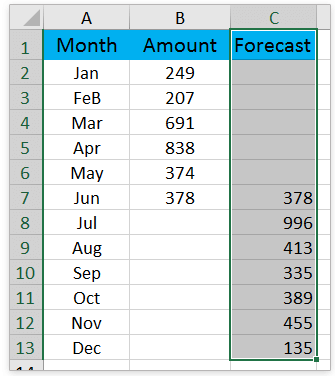
2. Çizgi grafiğine sağ tıklayın ve bağlam menüsünden Veri Seç seçeneğini tıklayın. Ekran görüntüsüne bakın:
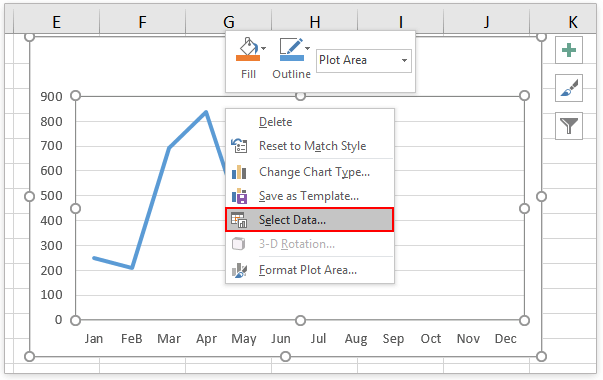
3. Veri Kaynağını Seç iletişim kutusunda lütfen Ekle düğmesine tıklayın Seri Adları (Grafik Serileri) bölümünde. Ekran görüntüsüne bakın:

4. Şimdi Seriyi Düzenle iletişim kutusu açılır. Lütfen (1) yazın Tahmin kutusuna yazın Seri Adı kutusuna, (2) sütun başlığını hariç tutarak Tahmin sütununu şu şekilde belirtin: Seri Değerleri, ve ardından (3) tıklayın Tamam düğmelerine sırayla tıklayarak iki iletişim kutusunu da kapatın. Ekran görüntüsüne bakın:

5. Şimdi tahmin çizgisi çizgi grafiğine eklendi. Tahmin çizgisine sağ tıklayın ve bağlam menüsünden Veri Serisini Biçimlendir seçeneğini tıklayın. Ekran görüntüsüne bakın:

6. Veri Serisini Biçimlendir panelinde lütfen (1) tıklayın Doldur & Çizgi ikonuna, (2) genişletin Çizgi bölümünü; ve (3) Seçin Yuvarlak Nokta şu listeden seçin: Çizgi Türü açılır listeden. Ekran görüntüsüne bakın:
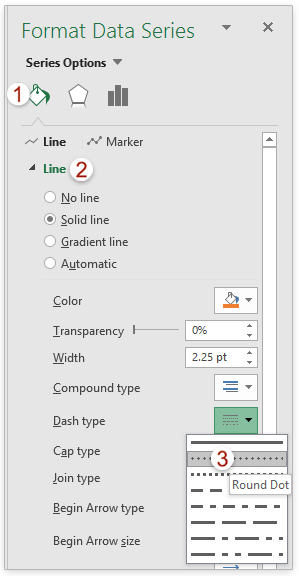
Not: Eğer Excel 2010 veya daha eski sürümlerini kullanıyorsanız, Veri Serisini Biçimlendir iletişim kutusu açılacaktır. İletişim kutusunda lütfen sol çubuktaki Çizgi Stili seçeneğine tıklayın, Yuvarlak Nokta seçeneğini şu listeden seçin: Çizgi Türü açılır listeden, ardından iletişim kutusunu kapatın.
Bu noktada, kesikli tahmin çizgisi mevcut çizgi grafiğine başarıyla eklendi. Ekran görüntüsüne bakın:

Harika bir araçla çizgi grafiğine kesikli tahmin çizgisi ekleme
Eğer Kutools for Excel yüklüyse, tahmin grafiği özelliğini uygulayarak gerçek değerleri düz çizgiyle ve tahmin değerlerini kesikli çizgiyle gösteren bir çizgi grafiği hızlıca oluşturabilirsiniz.
1. Gerçek değerleri ve tahmin değerlerini içeren kaynak veriyi iki sütunda hazırlayın ve kaynak veriyi seçin.

2. Tıklayın Kutools > Grafikler > Kategori Karşılaştırması > Tahmin Grafiği özelliğini etkinleştirmek için.
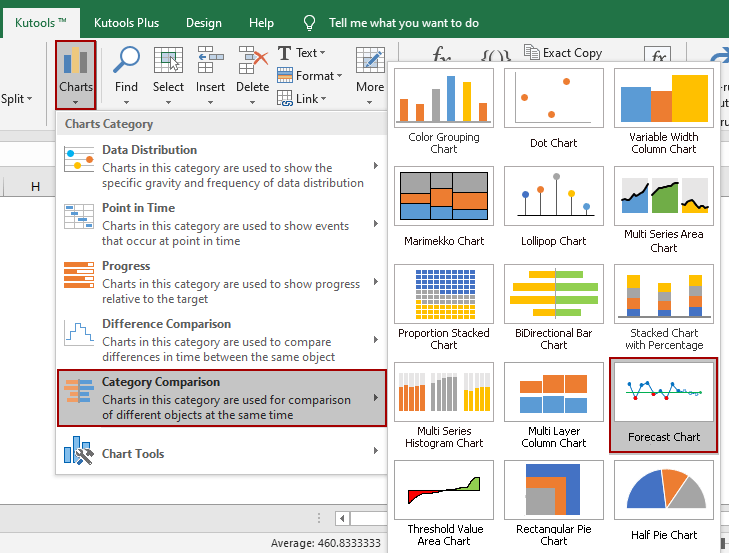
3. Şimdi Tahmin Grafiği iletişim kutusu açılır. Varsayılan olarak, aralıklar seçilen kaynak veriye göre otomatik olarak doldurulur. Eksen Etiketi Aralığı, Gerçek Değer Aralığı, ve Tahmin Edilen Değer Aralığı kutularına. Eğer yanlışsa, manuel olarak düzeltin. Ardından Tamam düğmesine tıklayın.
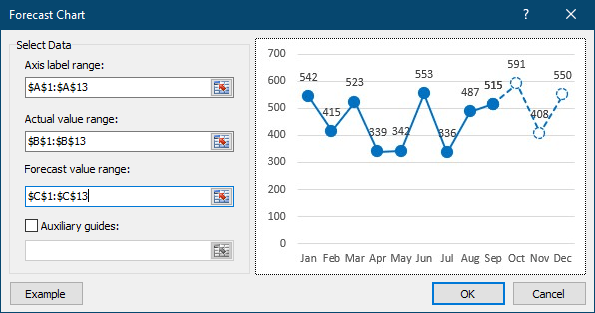
4. Bir iletişim kutusu açılır ve size ara verileri depolamak için gizli bir sayfa oluşturulduğunu söyler. Devam etmek için Evet'e tıklayın.
Şimdi bir çizgi grafiği oluşturuldu. Grafikte, düz çizgi kısmı gerçek değerleri gösterirken, kesikli çizgi kısmı tahmin değerlerini gösterir.

Notlar:
Tahmin Grafiği iletişim kutusunda, eğer işaretlediyseniz Referans Çizgisi Yardımı seçeneğini işaretlediyseniz, aşağıda kutuya bir hücre yazdığınızda veya referans verdiğinizde, aşağıdaki ekran görüntüsünde gösterildiği gibi yatay bir çizgi içeren bir tahmin grafiği oluşturur.

Kutools for Excel - Excel'i 300'den fazla temel araçla güçlendirin. Sürekli ücretsiz AI özelliklerinden yararlanın! Hemen Edinin
İlgili makaleler:
En İyi Ofis Verimlilik Araçları
Kutools for Excel ile Excel becerilerinizi güçlendirin ve benzersiz bir verimlilik deneyimi yaşayın. Kutools for Excel, üretkenliği artırmak ve zamandan tasarruf etmek için300'den fazla Gelişmiş Özellik sunuyor. İhtiyacınız olan özelliği almak için buraya tıklayın...
Office Tab, Ofis uygulamalarına sekmeli arayüz kazandırır ve işinizi çok daha kolaylaştırır.
- Word, Excel, PowerPoint'te sekmeli düzenleme ve okuma işlevini etkinleştirin.
- Yeni pencereler yerine aynı pencerede yeni sekmelerde birden fazla belge açıp oluşturun.
- Verimliliğinizi %50 artırır ve her gün yüzlerce mouse tıklaması azaltır!
Tüm Kutools eklentileri. Tek kurulum
Kutools for Office paketi, Excel, Word, Outlook & PowerPoint için eklentileri ve Office Tab Pro'yu bir araya getirir; Office uygulamalarında çalışan ekipler için ideal bir çözümdür.
- Hepsi bir arada paket — Excel, Word, Outlook & PowerPoint eklentileri + Office Tab Pro
- Tek kurulum, tek lisans — dakikalar içinde kurulun (MSI hazır)
- Birlikte daha verimli — Ofis uygulamalarında hızlı üretkenlik
- 30 günlük tam özellikli deneme — kayıt yok, kredi kartı yok
- En iyi değer — tek tek eklenti almak yerine tasarruf edin
